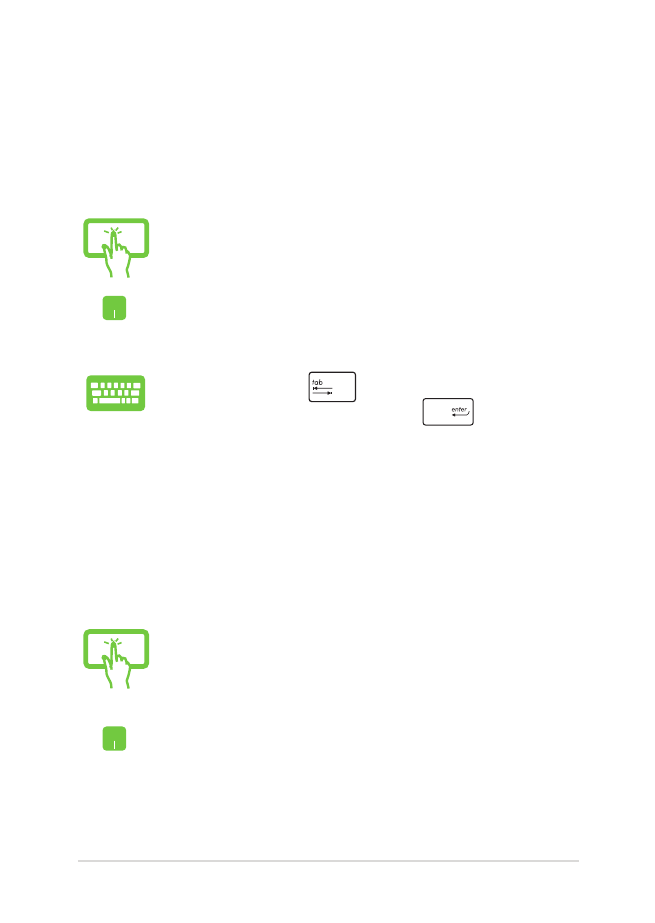
Prilagodba aplikacija
Možete premještati, mijenjati veličinu ili odvajati aplikacije od Početnog
zaslona pomoću sljedećeg postupka:
Kucnite aplikaciju kako bi je pokrenuli.*
Pokazivač miša dovedite iznad aplikacije i zatim je
pokrenite klikom lijeve tipke miša ili jednostrukim
dodirom.
Dvaput pritisnite
pa se pomoću tipki strelica
pomičite kroz aplikacije. Pritisnite
za pokretanje
aplikacije.
Kucnite i zadržite pločicu s aplikacijom i odvucite je na
novu lokaciju.*
Dvaput kucnite aplikaciju i zatim je odvucite i ispustite
na novu lokaciju.
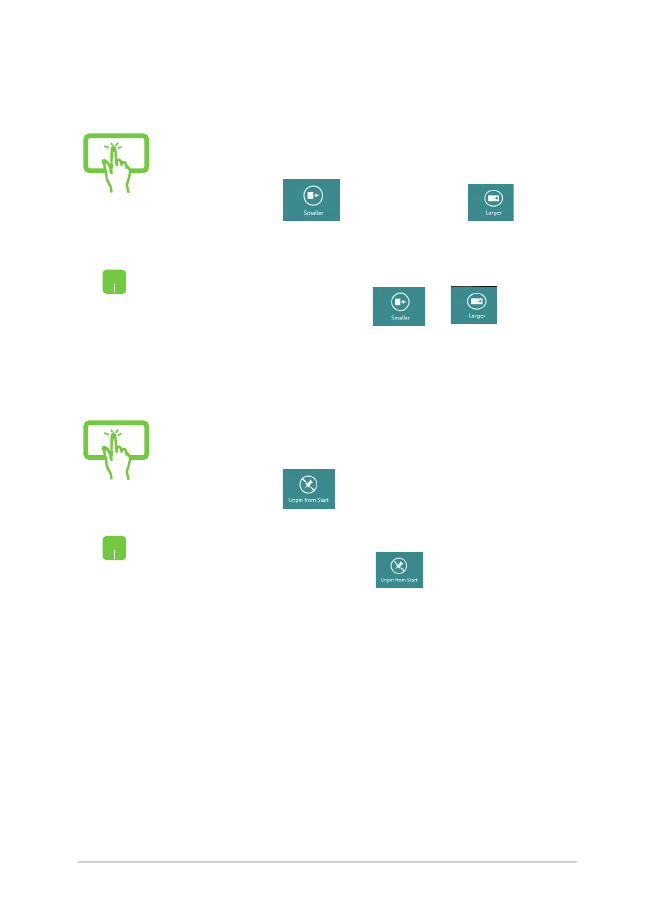
54
E-priručnik za prijenosno računalo
1.
Povucite pločicu aplikacije prema dolje radi izbora
i pokretanja trake za podešavanje.*
2.
Kucnite
za smanjivanje ili
za
povećavanje pločice aplikacije.*
Desnom tipkom kliknite aplikaciju da aktivirate traku s
postavkama i zatim kucnite
ili
.
1.
Povucite pločicu aplikacije prema dolje radi izbora
i pokretanja trake za podešavanje.*
2.
Kucnite
za odvajanje aplikacije.*
Desnom tipkom kliknite aplikaciju da aktivirate traku s
postavkama i zatim kucnite
.
Unpinning apps
Promjena veličine aplikacije
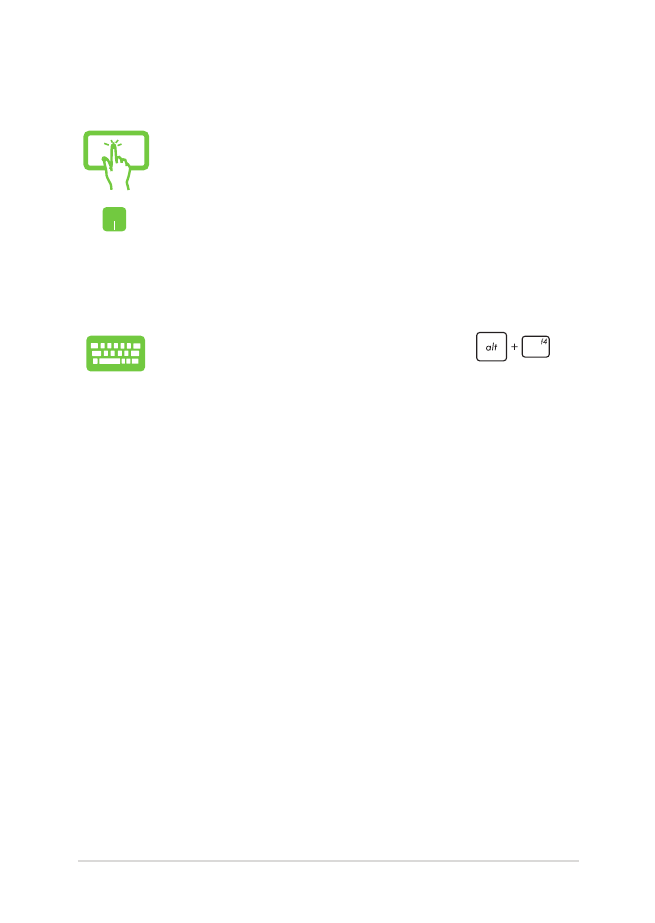
E-priručnik za prijenosno računalo
55
Kucnite i zadržite gornji dio aktivne aplikacije i odvucite
ga u donji dio zaslona kako biste je zatvorili.*
1.
Dovedite pokazivač miša na gornji dio
pokrenute aplikacije i zatim pričekajte da se
pokazivač promijeni u ikonu ruke.
2.
Povucite pa ispustite aplikaciju u donjem
dijelu zaslona i tako je zatvorite.
Na zaslonu pokrenute aplikacije pritisnite
.